wps把图片只拉宽的教程
时间:2024-05-01 09:01:36作者:极光下载站人气:0
越来越多的用户会选择在wps软件中编辑文件,这是因为wps软件中的功能是很强大的,能够让用户用来处理文档、表格以及演示文稿等不同类型文件的编辑工作,所以wps软件深受用户的喜爱,当用户在wps软件中编辑文档文件时,会在页面上插入图片,但是用户需要将图片拉宽,却不知道怎么来操作实现,其实这个问题是很好解决的,用户直接在页面上用鼠标左键点击选框中间的图标,然后向右拉即可拉宽图片,或者用户在图片工具中取消勾选锁定纵横比,并增加宽度值即可解决问题,那么接下来就让小编来向大家分享一下wps把图片只拉宽的方法教程吧,希望用户能够从中获取到有用的经验。
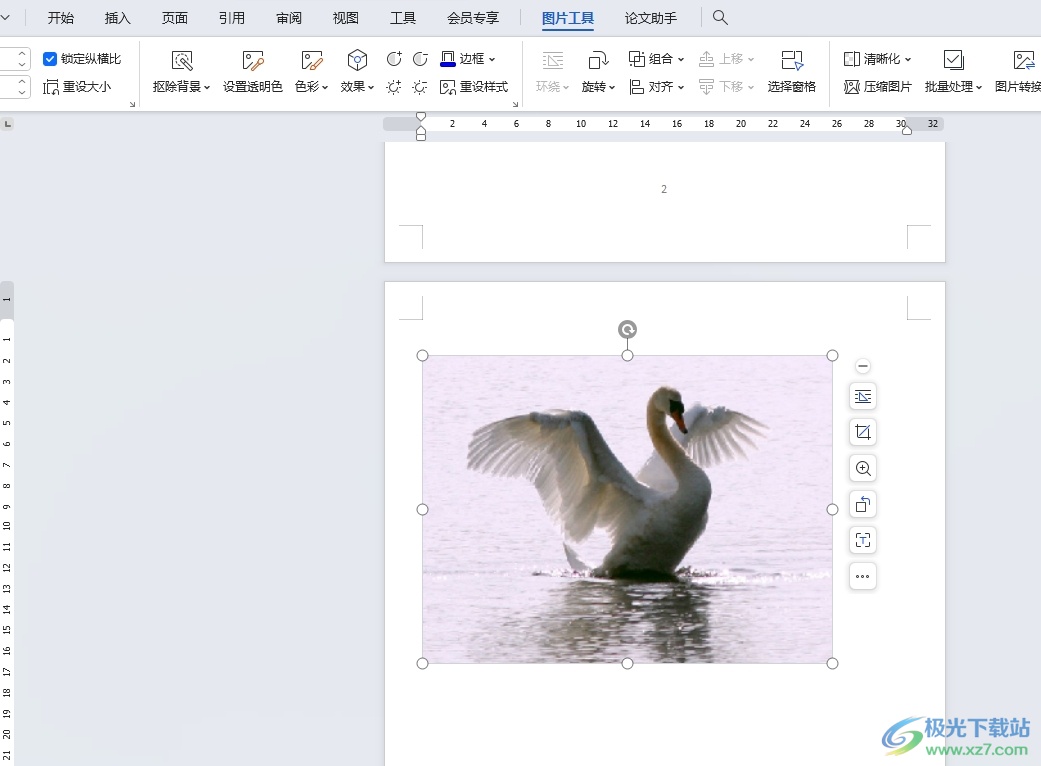
方法步骤
1.用户在电脑上打开wps软件,并来到文档文件的编辑页面上选中图片来进行设置
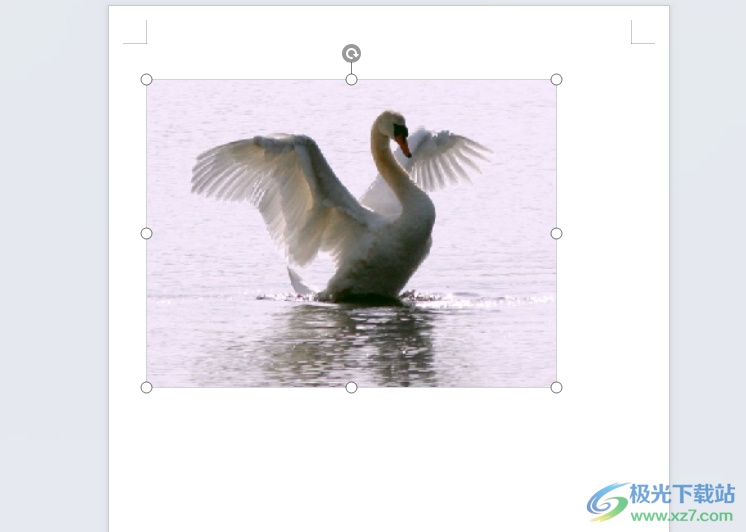
2.接着在页面上用户利用鼠标左键点击图片中间的圆点,然后向右拉动到合适的位置上
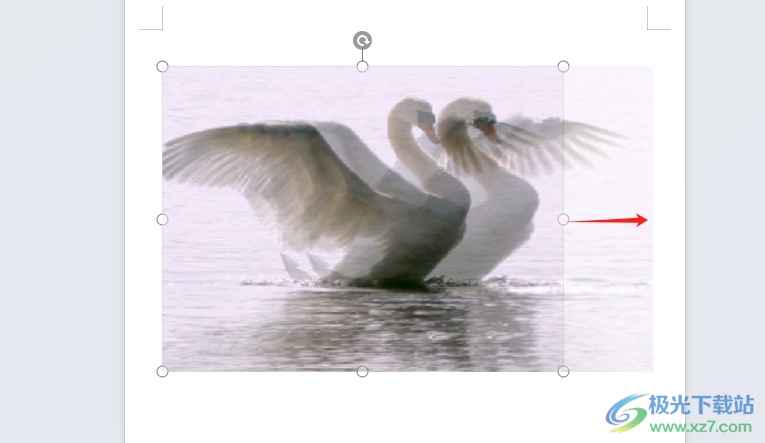
3.完成上述操作后,用户可以看到当前的图片成功被拉宽了, 效果如图所示
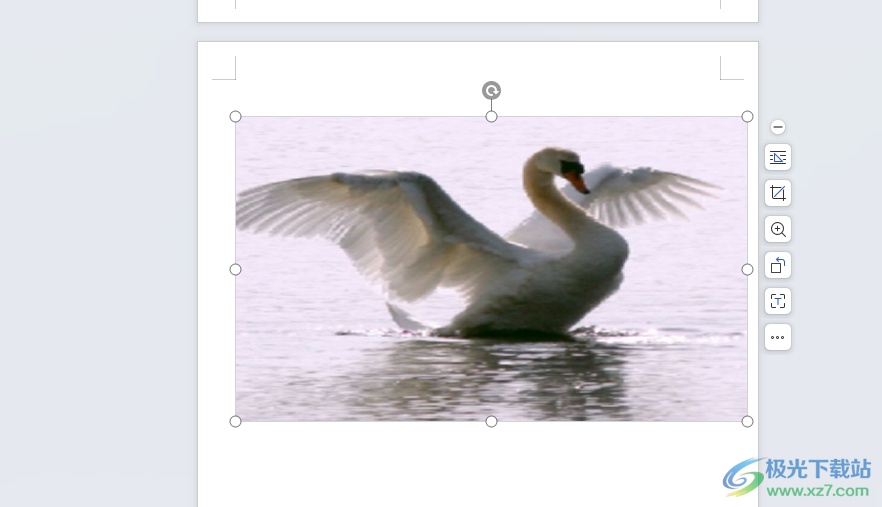
4.或者用户在菜单栏中点击图片工具选项,在显示出来的选项卡中,用户取消勾选锁定纵横比选项
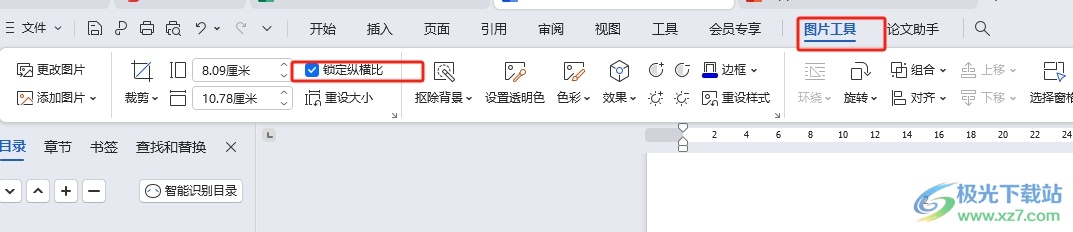
5.接着用户在左侧的宽度方框中,输入合适的参数值,或者点击向上箭头来增加宽度值即可
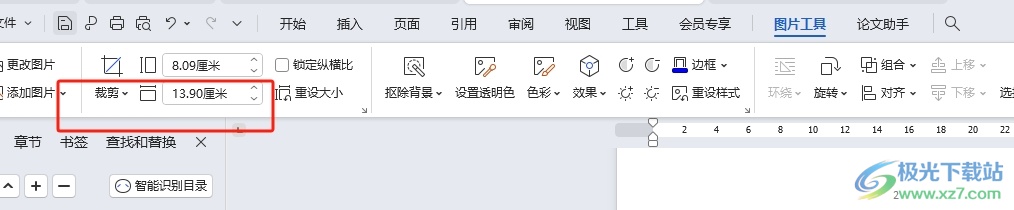
以上就是小编对用户提出问题整理出来的方法步骤,用户可以直接利用图片的选框来拉宽,或者在图片工具中先取消勾选锁定纵横比选项,然后输入宽度值即可解决问题,方法简单易懂,因此感兴趣的用户可以跟着小编的教程操作试试看。

大小:69.90 MB版本:v11.1.0.14309 最新版环境:WinAll, WinXP, Win7, Win10
- 进入下载
网友评论